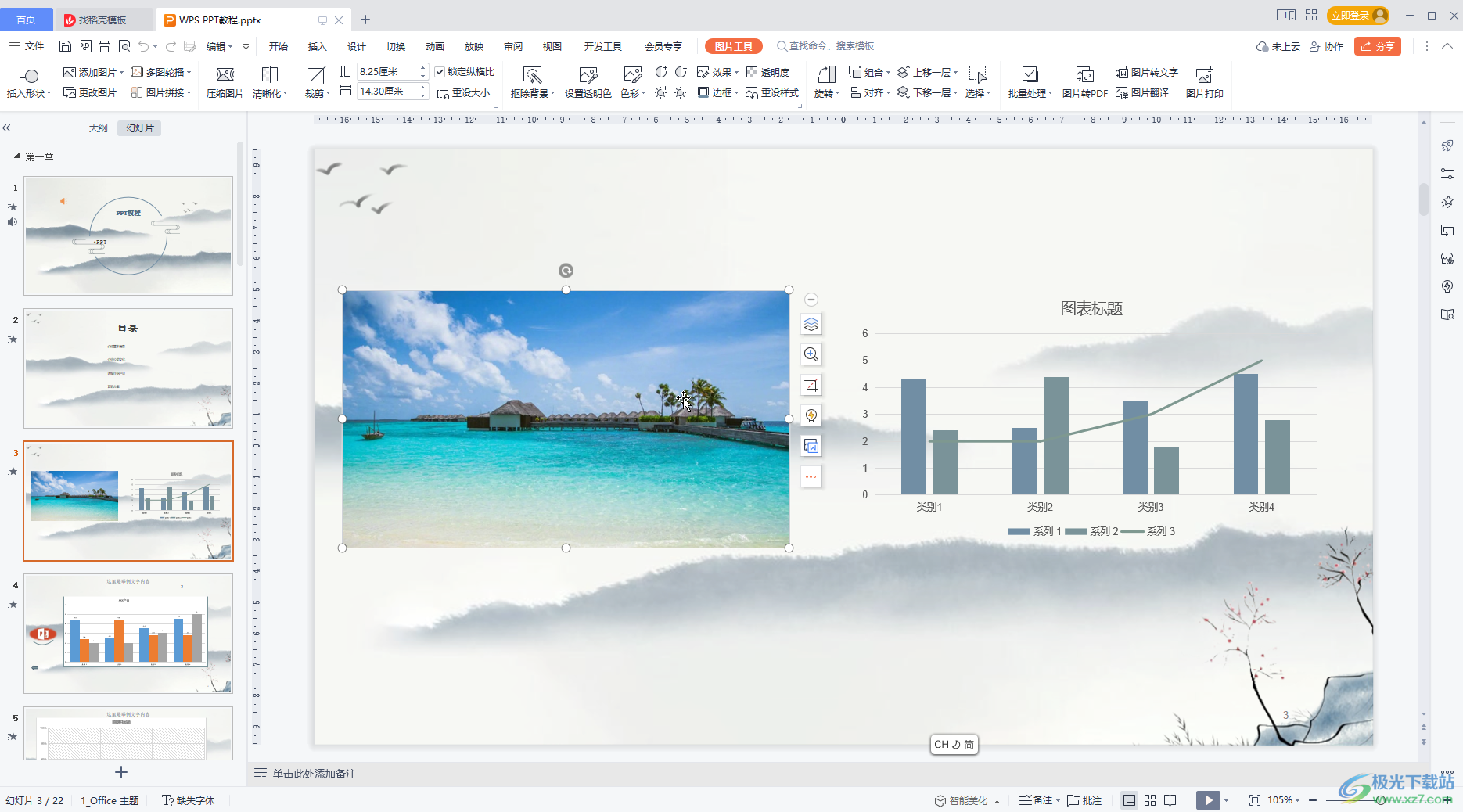- ppt表格转换成图表:黄色不同年份销量条形图PPT图表下载
- 免费ppt素材:少女峰-瑞士国家风情PPT图像素材下载
- 宝藏ppt模板免费下载:时尚炫彩欧美风营销推广PPT模板下载
- ppt背景图片下载:蓝天白云彩色城市剪影PPT背景图片
下面的是PPT教程网给你带来的相关内容:
ppt怎么设置所有幻灯片切换效果:被“忽略”的PPT翻页动画,好用到爆!
hello,大家好,我是利兄~
PPT翻页的时候ppt怎么设置所有幻灯片切换效果,有很多翻页动画,但是大部分的切换方式,基本上是毫无用处的,可以说是有点鸡肋。
但是,有那么几个切换方式,真的太好用了,最好用的当属平滑切换。但除了平滑,还有哪些用法呢?
1、平滑切换
提到最好用的切换方式,很多人会提到平滑切换,它可以实现两页PPT之间的平滑过渡。
如果两页PPT有相同的元素,那么使用平滑切换,可以展现元素的变化过程。
就像下图这样。
我们在设置的时候,只需要改变元素的大小和位置,然后在第二页设置切换方式为平滑,就可以得到上面的效果。
这个切换方式,还有什么创意玩法呢?我之前做过这样一页PPT,大家可以看看效果。
共享经济,就是将别人闲置的东西,拿出来与他人共享,进行资源的有效利用。所以,这里我利用了一些“废掉”的文字笔画,重新组合成共享经济四个字。
这个效果制作并不难,我们先通过布尔运算将文字拆开,将笔画打散,随意摆放。
然后复制一页幻灯片,在这页幻灯片上,将笔画组合在一起,拼成文字。最后设置切换方式为平滑就可以了。
2、推入切换
推入切换,这个看起来不起眼的切换效果,实则非常好用。
我最初看到这个效果,是这样一页PPT,但是具体的内容我忘了,所以重新做了一页。
在讲冰山理论的时候,就非常适合用这个效果。
制作也非常简单,我们将一张图片,裁剪成两张,并且沿着幻灯片的轮廓进行上下摆放。
然后设置第二张幻灯片的切换方式为推入,在效果选项这里,我们设置为自底部。
就可以轻松实现这样的效果了。
那么,切换动画,还有哪些创意的玩法呢。
比如一些时间轴的页面,如果大事件实在太多,一页放不下,我们就可以放两页,两页之间用推入动画过渡。

首先,我们需要将山脉的图片裁成两张,摆放在两页幻灯片里。
最后,给第二张添加推入动画,在效果选项里面选择自右侧。
3、上拉帷幕切换
上拉帷幕的切换动画,就是下面这个动画。
它的效果类似于揭开新娘盖头的动作,那么它有哪些玩法呢?
我给大家做了一个案例,我们在年会揭幕大奖的时候,是不是可以做一个这样的动画效果。
制作方法很简单,第一页摆放文字,制作悬念,这里可以使用一些文字云的效果。
文字云得出现使用了淡化得动画,时间为3秒,文字时慢慢得浮现出来得。
第二页直接摆放产品,然后设置第二页的切换方式为上拉帷幕,就可以得到这样的效果。
4、棋盘切换
棋盘的切换动画,属于华丽型的动画,就是下面这个动画。
那么,他该怎么玩呢?我之前给一个考古博士制作过一份PPT,有一页,我用了这个动画。
用来展示考古出土的文物,效果如下。
要想制作这样的效果,首先要将产品图片排版工整,这里我们需要借助表格。
首先插入一个7x5的表格,然后,将产品图片置于每一个单元格的中间。
排版好之后,我们在给这一页添加一个“棋盘”动画。
除了产品页,合作伙伴页也可以用棋盘切换,效果也非常不错。
除了用来演示,还可以用来排版,实现一些特殊的效果。
看完你不禁会感叹,原来切换动画,居然可以这么用。
5、折断
我们先看个案例:
先看第一个“打破质疑”,这个文字的碎裂效果是如何制作的呢?

其实非常简单,没有用布尔运算,只用了一个折断的切换动画就搞定了。
我们先把文字输入进去,第一页输入文字,第二页不用输入。
然后选中第二页,添加切换动画“折断”。
然后就开始拼手速了,看准时机,截图,把你平时的训练成果用起来。
立马就可以得到一个破碎的文字。
当然,也可以设置一下切换的速度,调长一点,这样切换就变成慢动作了。
5、擦除
我们来看个案例,就像下图这样。
我们要将两张图片融合为一张,看上去无缝连接。
这种效果,我在PPT中经常会用到。
像这种图片融合ppt怎么设置所有幻灯片切换效果:被“忽略”的PPT翻页动画,好用到爆!,我们通常是用PS来操作,也可以借助插件。
今天,我再分享一种方法,用切换动画,这个我也是网上看到的一种方法。
我们可以在第一页插入一张图片,第二页插入另外一张图片。
然后我们在第二页设置切换动画—擦除动画,方向从右向左。
然后,我们看准时机,截图就可以得到一个过渡的图片效果。
然后加上蒙版,添加图片,就可以得到这样一页PPT。
是不是很牛,看到这里,是不是颠覆了你对于PPT翻页动画的认知。
本文完。
PS:我是利兄,一个做了9年的PPT设计师。
如果大家也想做出好看的PPT,可以跟着利兄来学习。专栏总共有40节视频课,非常系统,质量超级高。
而且还有答疑社群,还送5G的PPT素材
另外,送大家一些福利,获取方式如下:
感谢你支持pptjcw.com网,我们将努力持续给你带路更多优秀实用教程!
上一篇:ppt做出滚动播放的效果:ppt中怎么让几张ppt滚动播放? 下一篇:ppt动画效果怎么设置全部出来:一些常用的PPT动画效果及设置方法.doc
郑重声明:本文版权归原作者所有,转载文章仅为传播更多信息之目的,如作者信息标记有误,请第一时间联系我们修改或删除,多谢。